Odeberte rozhraní Microsoft .NET Framework
V důsledku experimentů s platformou Microsoft .NET Framework se mohou při provozu komponenty vyskytnout některé chyby a závady. Aby bylo možné obnovit správné fungování, je potřeba provést reinstalaci. Dříve musíte odinstalovat předchozí verzi. V ideálním případě je doporučeno odstranit všechny. Tím se minimalizuje výskyt chyb v rozhraní Microsoft .NET Framework v budoucnu.
Stáhněte si Microsoft .NET Framework
Obsah
Jak úplně odebrat součást Microsoft .NET Framework?
Můžete odstranit rozhraní .NET Framework v systému Windows 7 několika způsoby. Výjimkou je rozhraní .NET Framework 3.5. Tato verze je vložena do systému a nelze ji smazat. Může být zakázán v součástech systému Windows.
Přejdeme do instalace programů, na levé straně vidíme "Povolení a zakázání komponent systému Windows". Otevřeme, počkáme, než budou informace načteny. Poté najděte .NET Framework 3.5 v seznamu a vypněte jej. Po restartování počítače se změny projeví.
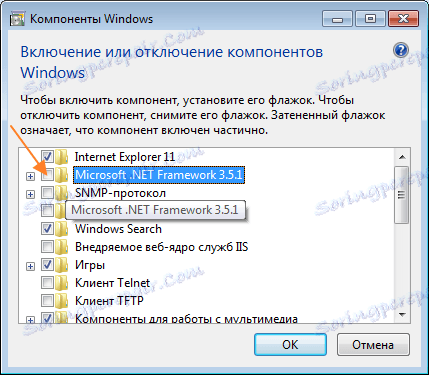
Standardní odstranění
Chcete-li odstranit rozhraní Microsoft .NET Framework, můžete použít standardní průvodce odebráním systému Windows. Chcete-li to provést, přejděte do části "Start-Control Panel-Remove Programs" a najděte požadovanou verzi a klikněte na "Delete" .
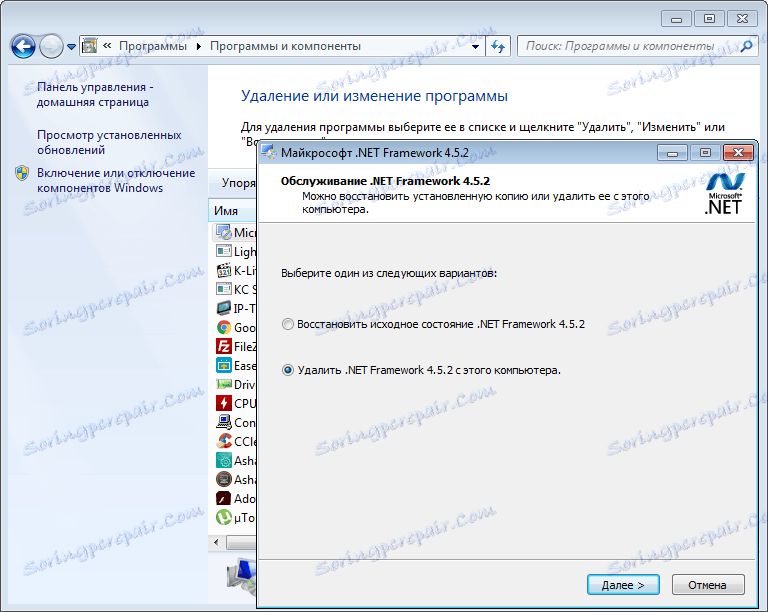
V tomto případě však komponent opouští řadu záchytů, včetně záznamů v systémovém registru. Proto používáme další program k vyčištění nepotřebných souborů Ashampoo WinOptimizer. Spusťte automatickou kontrolu jedním klepnutím.
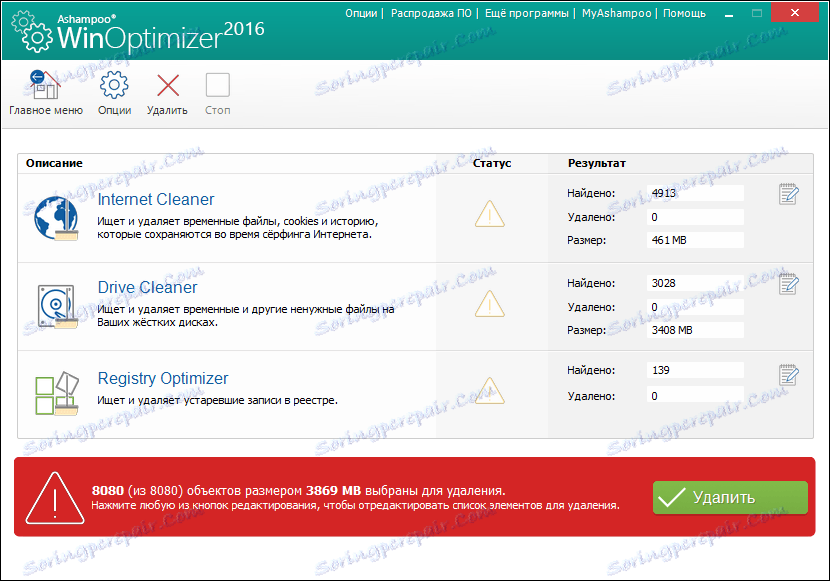
Po klepnutí na tlačítko "Odstranit" a restartování počítače.
Odinstalujte pomocí zvláštního nástroje
Nejspolehlivějším způsobem odstranění rozhraní .NET Framework v systému Windows 7 z počítače je použití speciálního nástroje k odstranění součásti - nástroje pro vyčištění .NET Framework Cleanup Tool. Program můžete zdarma stáhnout z oficiálních webových stránek.
Spusťte aplikaci. V poli "Product to cleanup" vyberte požadovanou verzi. Nejlepší je vybrat všechno, protože když vymažete jeden, často dochází k poruchám. Po provedení volby stiskněte tlačítko "Vyčistit nyní" .
Bude to trvat až 5 minut, než odeberete a odeberete všechny produkty .NET Framework, stejně jako zbývající položky registru a soubory.
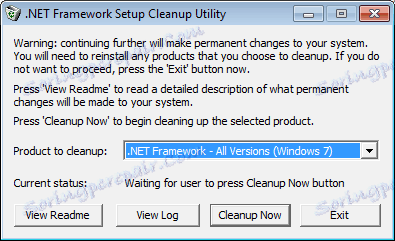
Nástroj také může odinstalovat rozhraní .NET Framework v systémech Windows 10 a 8. Po spuštění aplikace musí být systém restartován.
Při odinstalaci rozhraní .NET Framework bych použil druhou metodu. V prvním případě mohou zbytečné soubory zůstat. Přestože nezasahují do opětovného instalace komponenty, zablokují systém.
